如何应用 2D 转换
注意
对于 Windows 10 上的应用,建议使用 Windows.UI.Composition API 而不是 DirectComposition。 有关详细信息,请参阅 使用可视化层实现桌面应用的现代化。
本主题演示如何使用 Microsoft DirectComposition 将 2D 转换应用于视觉对象。 本主题中的示例应用了一组转换,这些转换:
- 将视觉对象旋转 180 度。
- 将视觉对象纵向扩展到其原始大小的三倍。
- 平移 (将视觉对象) 原始位置右侧移动 150 像素。
以下屏幕截图显示了应用 2D 转换前后的视觉对象。
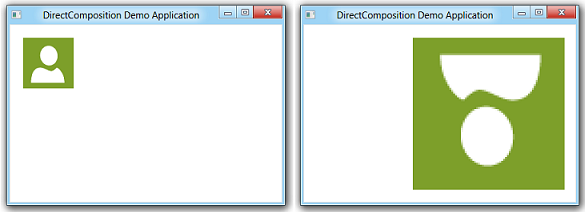
需要了解的事项
技术
先决条件
- C/C++
- Microsoft Win32
- 组件对象模型 (COM)
Instructions
步骤 1:初始化 DirectComposition 对象
- 创建设备对象和组合目标对象。
- 创建视觉对象,设置其内容,并将其添加到可视化树。
有关详细信息,请参阅 如何初始化 DirectComposition。
步骤 2:创建转换组数组
IDCompositionTransform *pTransforms[3];
步骤 3:创建转换对象,设置其属性,并将其添加到转换组数组
- 使用 IDCompositionDevice::CreateRotateTransform、 ::CreateScaleTransform 和 ::CreateTranslateTransform 方法创建转换对象。
- 使用 IDCompositionRotateTransform、 IDCompositionScaleTransform 和 IDCompositionTranslateTransform 接口的成员函数来设置转换的属性。
- 将转换接口指针复制到转换组数组。
IDCompositionRotateTransform *pRotateTransform = nullptr;
IDCompositionScaleTransform *pScaleTransform = nullptr;
IDCompositionTranslateTransform *pTranslateTransform = nullptr;
IDCompositionTransform *pTransformGroup = nullptr;
// Create the rotate transform.
hr = pDevice->CreateRotateTransform(&pRotateTransform);
if (SUCCEEDED(hr))
{
// Set the center of rotation to the center point of the visual.
hr = pRotateTransform->SetCenterX(BITMAP_WIDTH/2.0f);
if (SUCCEEDED(hr)) {
hr = pRotateTransform->SetCenterY(BITMAP_HEIGHT/2.0f);
}
// Set the rotate angle to 180 degrees.
if (SUCCEEDED(hr)) {
hr = pRotateTransform->SetAngle(180.0f);
}
// Add the rotate transform to the transform group array.
pTransforms[0] = pRotateTransform;
// Create the scale transform.
if (SUCCEEDED(hr)) {
hr = pDevice->CreateScaleTransform(&pScaleTransform);
}
}
if (SUCCEEDED(hr))
{
// Set the scaling origin to the upper-right corner of the visual.
hr = pScaleTransform->SetCenterX(0.0f);
if (SUCCEEDED(hr)) {
hr = pScaleTransform->SetCenterY(0.0f);
}
// Set the scaling factor to three for both the width and height.
if (SUCCEEDED(hr)) {
hr = pScaleTransform->SetScaleX(3.0f);
}
if (SUCCEEDED(hr)) {
hr = pScaleTransform->SetScaleY(3.0f);
}
// Add the scale transform to the transform group array.
pTransforms[1] = pScaleTransform;
// Create the translate transform.
if (SUCCEEDED(hr)) {
hr = pDevice->CreateTranslateTransform(&pTranslateTransform);
}
}
if (SUCCEEDED(hr))
{
// Move the visual 150 pixels to the right.
hr = pTranslateTransform->SetOffsetX(150.0f);
if (SUCCEEDED(hr)) {
hr = pTranslateTransform->SetOffsetY(0.0f);
}
// Add the translate transform to the transform group array.
pTransforms[2] = pTranslateTransform;
}
步骤 4:创建转换组对象
调用 IDCompositionDevice::CreateTransformGroup 方法以创建转换组对象。
if (SUCCEEDED(hr))
{
// Create the transform group.
hr = pDevice->CreateTransformGroup(pTransforms, 3, &pTransformGroup);
}
步骤 5:将转换组对象应用于视觉对象
使用 IDCompositionVisual::SetTransform 方法将视觉对象的 Transform 属性与转换组对象相关联。
if (SUCCEEDED(hr))
{
// Apply the transform group to the visual.
hr = pVisual->SetTransform(pTransformGroup);
}
步骤 6:提交组合
调用 IDCompositionDevice::Commit 方法将视觉对象的更新提交到 DirectComposition 进行处理。 应用 2D 转换组的结果将显示在目标窗口中。
if (SUCCEEDED(hr))
{
// Commit the composition.
hr = pDevice->Commit();
}
步骤 7:释放 DirectComposition 对象
当不再需要 2D 转换对象时,请务必释放这些对象组。 以下示例调用应用程序定义的 SafeRelease 宏以释放转换对象。
// Release the transform objects.
for (int i = 0; i < 3; i++)
{
SafeRelease(&pTransforms[i]);
}
此外,请记住在应用程序退出之前释放设备对象、组合目标对象和视觉对象。
完整示例
#define BITMAP_WIDTH 80.0
#define BITMAP_HEIGHT 80.0
HRESULT DemoApp::ApplyTransformGroup(IDCompositionDevice *pDevice,
IDCompositionVisual *pVisual)
{
HRESULT hr = S_OK;
if (pDevice == nullptr || pVisual == nullptr)
return E_INVALIDARG;
IDCompositionTransform *pTransforms[3];
IDCompositionRotateTransform *pRotateTransform = nullptr;
IDCompositionScaleTransform *pScaleTransform = nullptr;
IDCompositionTranslateTransform *pTranslateTransform = nullptr;
IDCompositionTransform *pTransformGroup = nullptr;
// Create the rotate transform.
hr = pDevice->CreateRotateTransform(&pRotateTransform);
if (SUCCEEDED(hr))
{
// Set the center of rotation to the center point of the visual.
hr = pRotateTransform->SetCenterX(BITMAP_WIDTH/2.0f);
if (SUCCEEDED(hr)) {
hr = pRotateTransform->SetCenterY(BITMAP_HEIGHT/2.0f);
}
// Set the rotate angle to 180 degrees.
if (SUCCEEDED(hr)) {
hr = pRotateTransform->SetAngle(180.0f);
}
// Add the rotate transform to the transform group array.
pTransforms[0] = pRotateTransform;
// Create the scale transform.
if (SUCCEEDED(hr)) {
hr = pDevice->CreateScaleTransform(&pScaleTransform);
}
}
if (SUCCEEDED(hr))
{
// Set the scaling origin to the upper-right corner of the visual.
hr = pScaleTransform->SetCenterX(0.0f);
if (SUCCEEDED(hr)) {
hr = pScaleTransform->SetCenterY(0.0f);
}
// Set the scaling factor to three for both the width and height.
if (SUCCEEDED(hr)) {
hr = pScaleTransform->SetScaleX(3.0f);
}
if (SUCCEEDED(hr)) {
hr = pScaleTransform->SetScaleY(3.0f);
}
// Add the scale transform to the transform group array.
pTransforms[1] = pScaleTransform;
// Create the translate transform.
if (SUCCEEDED(hr)) {
hr = pDevice->CreateTranslateTransform(&pTranslateTransform);
}
}
if (SUCCEEDED(hr))
{
// Move the visual 150 pixels to the right.
hr = pTranslateTransform->SetOffsetX(150.0f);
if (SUCCEEDED(hr)) {
hr = pTranslateTransform->SetOffsetY(0.0f);
}
// Add the translate transform to the transform group array.
pTransforms[2] = pTranslateTransform;
}
if (SUCCEEDED(hr))
{
// Create the transform group.
hr = pDevice->CreateTransformGroup(pTransforms, 3, &pTransformGroup);
}
if (SUCCEEDED(hr))
{
// Apply the transform group to the visual.
hr = pVisual->SetTransform(pTransformGroup);
}
if (SUCCEEDED(hr))
{
// Commit the composition.
hr = pDevice->Commit();
}
// Release the transform objects.
for (int i = 0; i < 3; i++)
{
SafeRelease(&pTransforms[i]);
}
// Release the transform group pointer.
SafeRelease(&pTransformGroup);
return hr;
}
相关主题